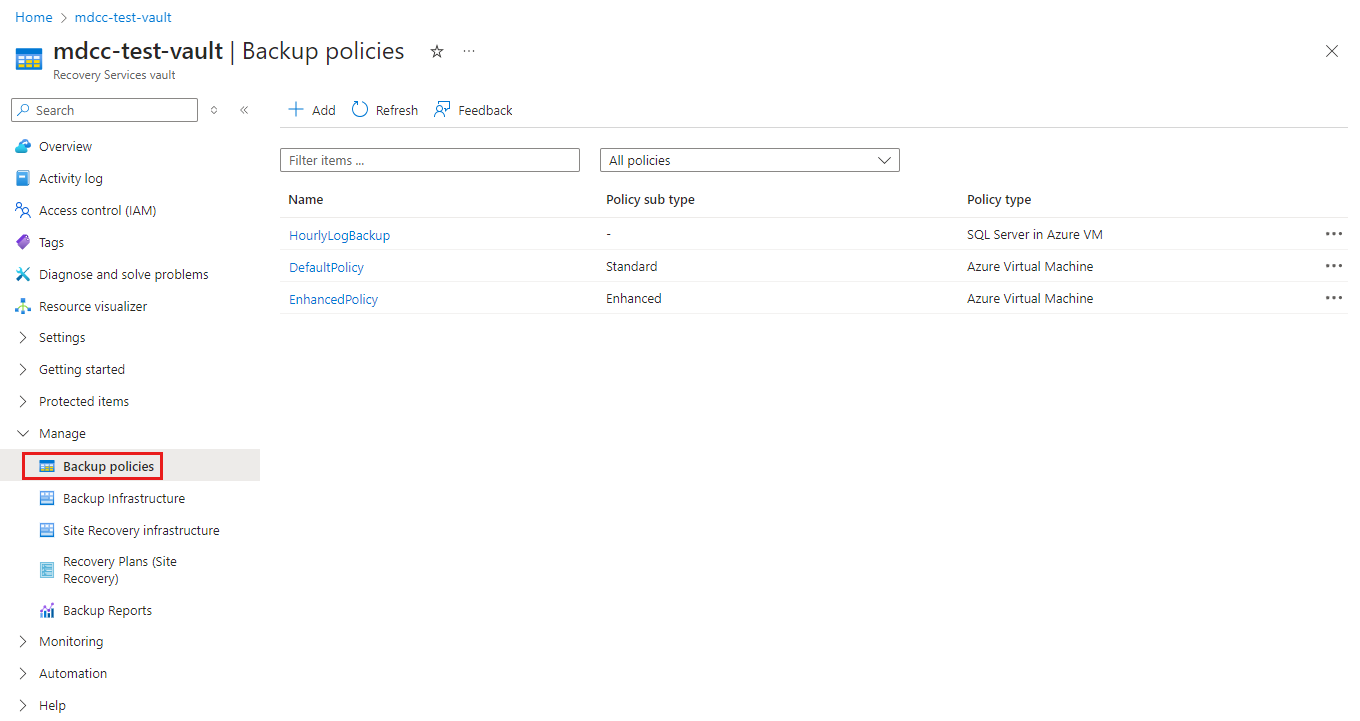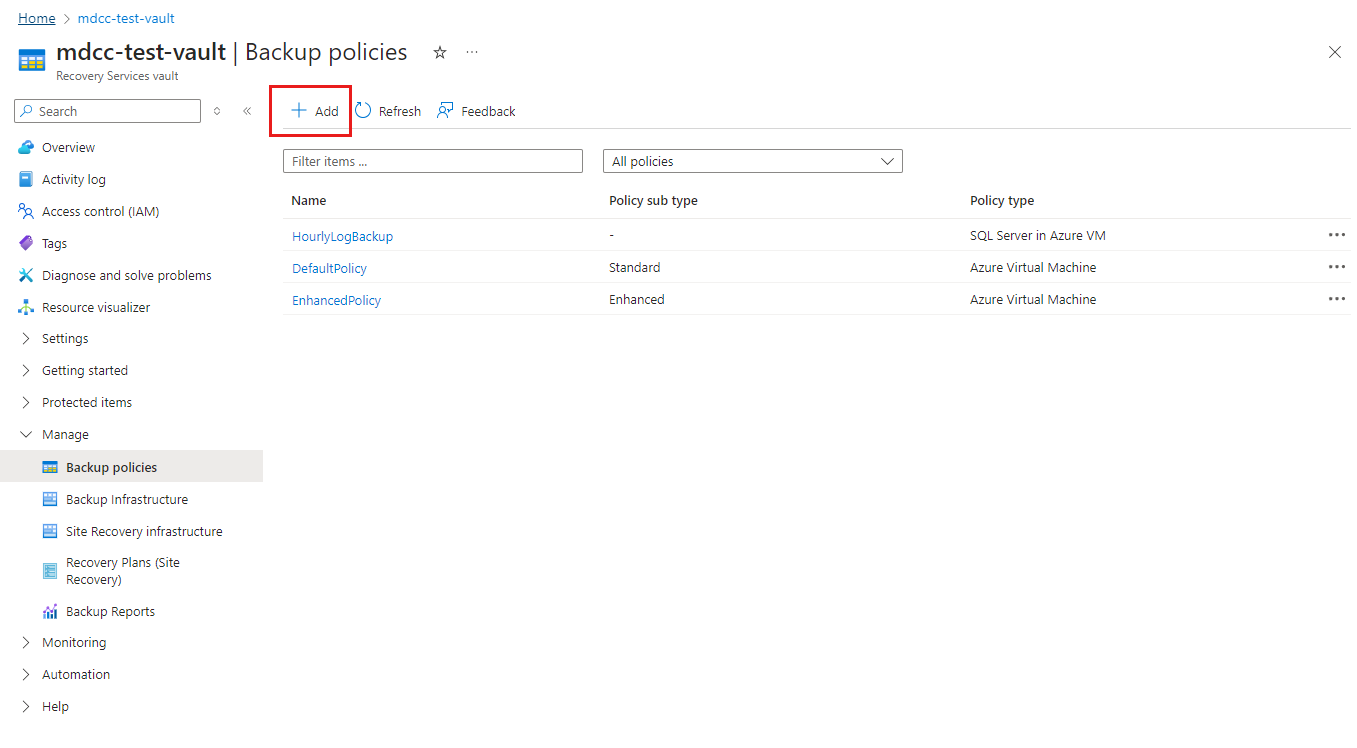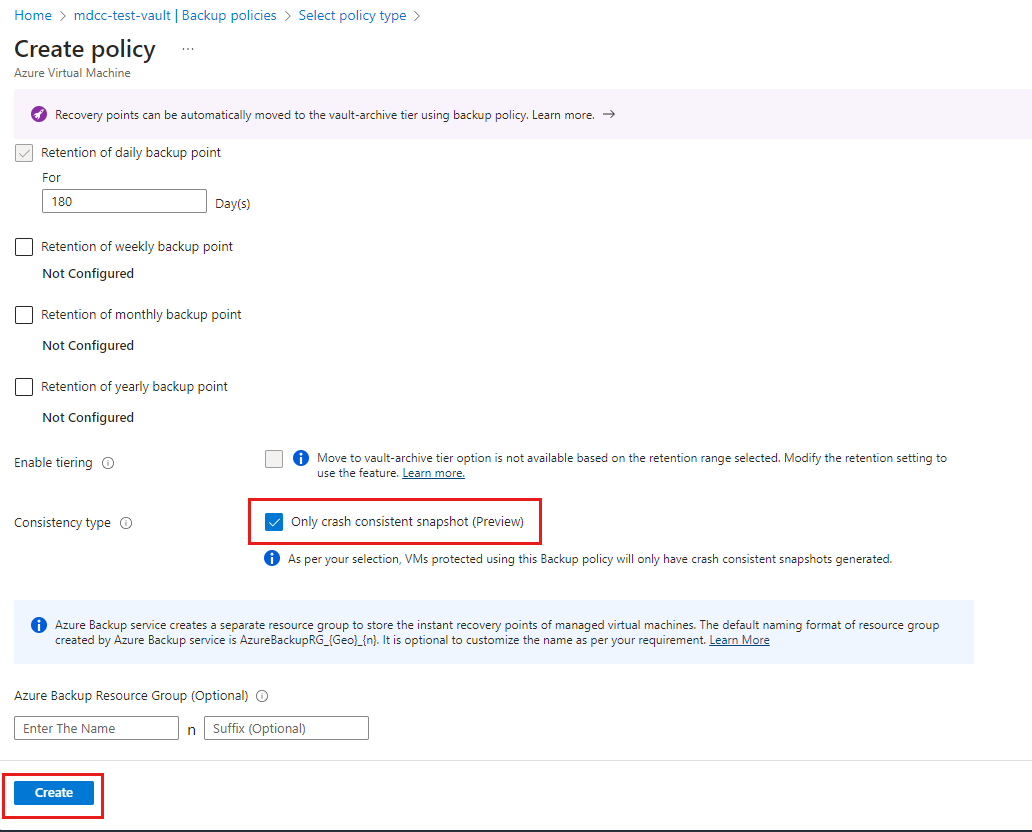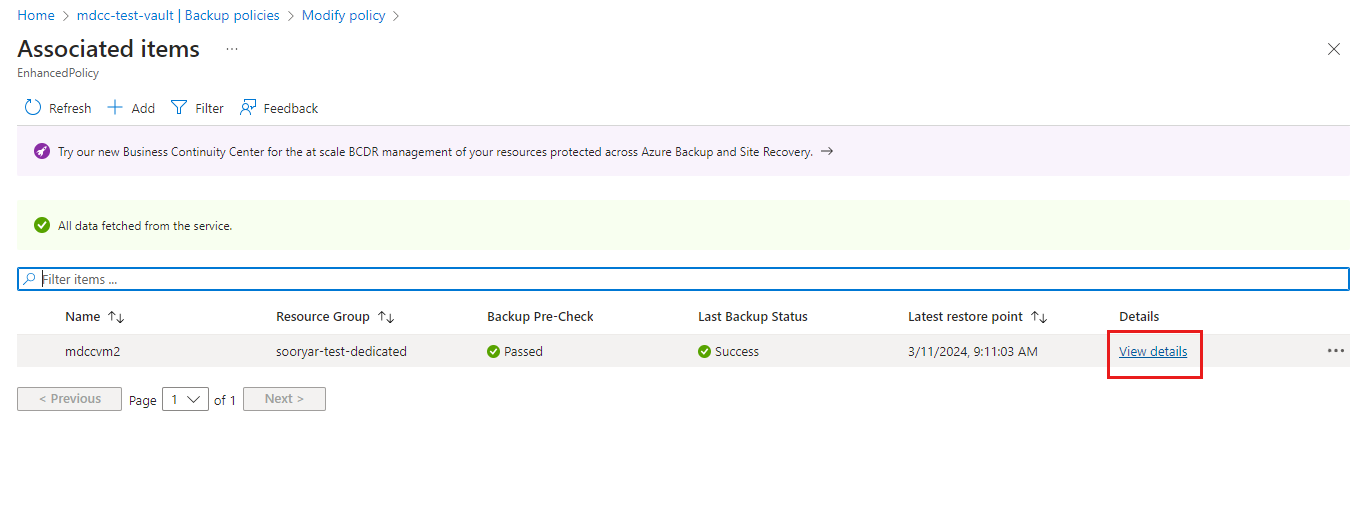Poznámka:
Přístup k této stránce vyžaduje autorizaci. Můžete se zkusit přihlásit nebo změnit adresáře.
Přístup k této stránce vyžaduje autorizaci. Můžete zkusit změnit adresáře.
Tento článek popisuje, jak nakonfigurovat agentless zálohování pro virtuální počítače Azure s vícedisky, které je konzistentní při pádu, a zálohovat virtuální počítače pomocí Azure Portal.
Azure Backup podporuje zálohování virtuálních počítačů bez použití agentů a využívá bodů obnovení konzistentních s haváriemi na více discích. Rozšířené zásady zálohování virtuálních počítačů teď umožňují nakonfigurovat typ konzistence záloh (body obnovení konzistentní vzhledem k aplikacím nebo body obnovení konzistentní vzhledem k selháním) pro virtuální počítače Azure. Tato funkce také umožňuje Azure VM opakovat operaci zálohování se snímky konzistentní vůči pádům (pro podporované virtuální počítače), pokud selže snímek konzistentní vůči aplikacím.
Note
Funkce bezagentového zálohování virtuálních počítačů s konzistentním stavem při havárii a vícediskovou podporou je nyní obecně dostupná. Tato verze zahrnuje změny fakturace. Další informace najdete v podrobnostech o cenách.
Než začnete
Projděte si podporované scénáře a omezení zálohování s více disky bez použití agentů, které je konzistentní po havárii. Přečtěte si další informace o podporovaných scénářích.
Konfigurace zálohování pro nový virtuální počítač Azure se zálohováním vícedisků bez agenta zajišťující konzistenci v případě pádu.
V této zásadě musíte explicitně nastavit zálohu konzistentní při havárii, protože výchozím nastavením je záloha konzistentní pro aplikace/systém souborů.
Zálohování konzistentní vzhledem k selhání bez agentů je dostupné jenom se zásadami zálohování rozšířených virtuálních počítačů.
Pokud chcete nakonfigurovat zálohování pro nový virtuální počítač Azure s povoleným agentless zálohováním konzistentním s více disky, vytvořte trezor služby Recovery Services a postupujte takto:
V podokně Konfigurovat zálohování v části Podtyp zásady vyberte Rozšířené>Vytvořit novou zásadu.
V podokně Vytvořit zásadu nastavte Konzistence typu na pouze na snímek konzistentní při selhání, pro umožnění zálohování při selhání bez agenta.
Vyberte OK.
Převod virtuálního počítače z konzistence aplikace/systému souborů na konzistenci při selhání zálohování.
Pokud máte virtuální počítače zálohované pomocí rozšířených zásad, můžete je přesunout ze záloh konzistentních vzhledem k aplikacím nebo systémům souborů založeným na agentech na zálohování konzistentní vzhledem k selháním bez agentů:
- Změňte přidružené zásady zálohování (doporučeno).
- Upravte nastavení zásad přímo.
Možnost 1: Změnit zálohovací politiku pro virtuální počítače tak, aby se přepínalo ze zálohy konzistentní s aplikacemi/systémy souborů na zálohování konzistentní při selháních (doporučeno)
Pokud chcete změnit zásady zálohování virtuálních počítačů, postupujte takto:
Přejděte do trezoru služby Recovery Services a pak vyberte Spravovat>zásady zálohování, abyste mohli zkontrolovat zásady pro virtuální počítače, které chcete přesunout do zálohování konzistentní při selhání.
Vyberte politiku zálohování a následně v podokně Upravit politiku vyberte Přidružené položky, abyste identifikovali virtuální počítače, které chcete přesunout do při havárii konzistentního zálohování.
Ujistěte se, že jsou virtuální počítače podporované pro zálohování konzistentní vzhledem k selháním. Seznamte se s podporovanými scénáři.
Přejděte na Upravit zásadu a poznamenejte si nastavení v zásadách, aby se stejná nastavení používala v nové zásadě zálohování.
Přejděte do podokna Zásady zálohování a výběrem možnosti Přidat vytvořte novou zásadu.
V podokně Vybrat typ zásady vyberte Virtuální počítač Azure.
V podokně Vytvořit zásadu v části Podtyp Zásady vyberte Rozšířené. Pak nakonfigurujte novou zásadu se stejnou frekvencí zálohování a uchováváním jako stávající zásada.
Nastavte typ konzistence na snímek konzistentní pouze při selhání a pak vyberte Vytvořit.
Přejděte na existující politiku, vyberte Přidružené položky a poté vyberte Zobrazit podrobnosti, abyste získali další informace o virtuálním počítači, který chcete přesunout na zálohování konzistentní při poruše.
Zvolte Zásady zálohování pro přechod do podokna Změnit zásady zálohování.
V podokně Změnit zásady zálohování změňte zásadu zálohování na novou, kterou jste vytvořili. Ověřte, že je typ konzistence nastaven na konzistenci při chybě, a pak vyberte Změnit.
Aktivuje se oznámení o úpravě ochrany a úloha konfigurace zálohování ve vašem trezoru pro virtuální počítač. Monitorujte oznámení nebo úlohu a zkontrolujte, jestli se zásady zálohování konzistentní vzhledem k selhání úspěšně přidaly.
Možnost 2: Úprava zásad zálohování tak, aby se změnila ze zálohy konzistentní pro aplikace/systémy souborů na havarijně konzistentní zálohování
Pokud nechcete vytvořit novou zásadu a přesunout jenom konkrétní virtuální počítače, upravte možnost Typ konzistence v existující zásadě.
Pokud chcete změnit zálohování konzistentní s aplikacemi nebo souborovým systémem na zálohování na bázi konzistence při havárii, postupujte podle následujících kroků:
Přejděte do trezoru služby Recovery Services, vyberte zásady zálohování a pak zvolte existující zásadu.
V podokně Upravit zásadu vyberte Přidružené položky.
Ujistěte se, že jsou podporovány všechny virtuální počítače v zásadách pro zálohování konzistentní vzhledem k selháním. Seznamte se s podporovanými scénáři.
Přejděte do podokna Upravit zásadu, nastavte typ konzistence na pouze snímek konzistentní při chybě a pak vyberte Aktualizovat.
V podokně Úlohy zálohování můžete monitorovat úlohu Upravit zásady zálohování. Zobrazí se konfigurace úloh zálohování aktivovaných pro každý virtuální počítač v zásadách.
Pokud úloha selže pro nepodporovaný virtuální počítač, vraťte zásadu, abyste se odhlásili ze zálohy konzistentní vzhledem k selhání, a po odebrání všech nepodporovaných virtuálních počítačů ze zásad zkuste aktualizaci zopakovat.